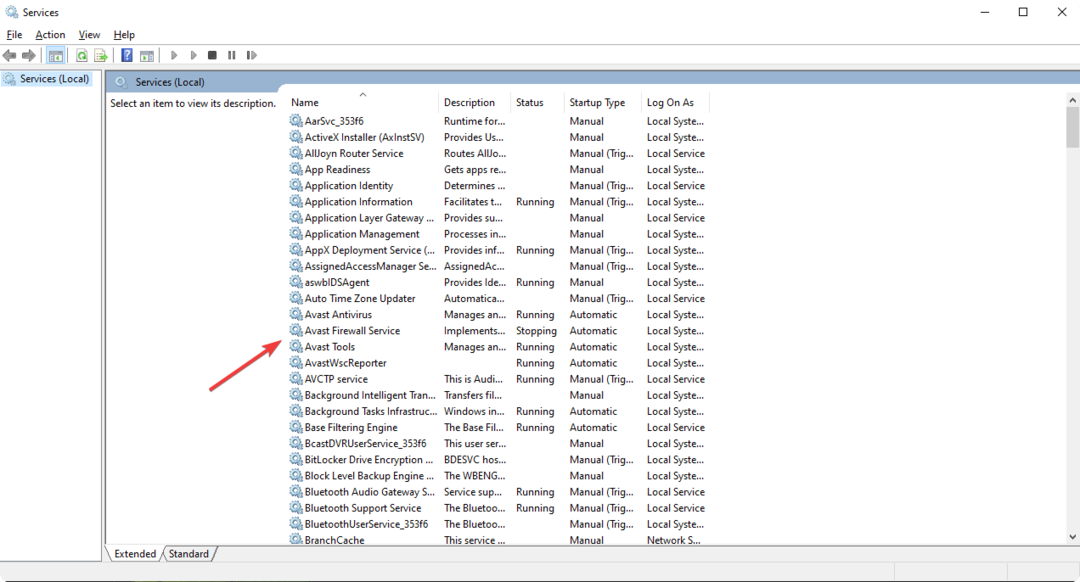- Avast kesalahan saat mencopot pemasangan masalah bisa muncul karena rusak Antivirus Avast instalasi atau masalah uninstaller yang lebih umum.
- Beberapa pengguna mungkin perlu menonaktifkan Antivirus Avast fitur ketika Avast hapus instalan terjebak.
- Pencopot pemasangan pihak ketiga mungkin berguna saat Antivirus Avast tidak mencopot pemasangan.

- Dukungan anti-pencurian
- Perlindungan kamera web
- Pengaturan intuitif dan UI
- Dukungan multi-platform
- Enkripsi tingkat perbankan
- Persyaratan sistem rendah
- Perlindungan anti-malware tingkat lanjut
Program antivirus harus cepat, efisien, dan hemat biaya, dan program ini memiliki semuanya.
Avast Antivirus diketahui memiliki masalah kompatibilitas dengan Windows 10. Oleh karena itu, beberapa pengguna perlu menghapus instalan utilitas tersebut karena masalah kompatibilitas tersebut.
Namun, sebuah Terjadi kesalahan saat mencopot pemasangan
kesalahan dapat muncul untuk beberapa pengguna ketika mereka mencoba untuk meng-uninstall Avast Antivirus.Mengapa saya tidak dapat menghapus instalan Avast Antivirus?
Ada berbagai faktor potensial di balik kesalahan uninstall Avast Antivirus. Faktor-faktor tersebut dapat lebih umum atau berkaitan dengan utilitas Avast Antivirus.
Ini adalah penyebab yang lebih mungkin untuk Antivirus Avast masalah pencopotan:
- Pengaturan Avast Antivirus: Pengaturan tertentu yang dipilih dalam utilitas antivirus dapat menghentikannya dari mencopot pemasangan
- Masalah dengan uninstaller Windows: Mungkin ada masalah yang lebih umum dengan utilitas uninstaller Windows
- Proses latar belakang: Proses pihak ketiga mungkin mengganggu proses pencopotan pemasangan
- Korupsi kunci registri: Kunci registri yang rusak dapat memblokir pengguna dari menghapus perangkat lunak tertentu
Mari beralih ke detail masalah ini, dan diskusikan metode yang akan menyelesaikannya untuk selamanya.
Bagaimana cara mengatasi kesalahan penghapusan instalasi Avast Antivirus?
1. Copot Avast Antivirus dengan alat pembersih

Jika Anda tidak dapat menghapus Avast Antivirus dengan uninstaller default Windows, pertimbangkan untuk menggunakan perangkat lunak pembersihan pihak ketiga.
Pilihan yang bagus untuk masalah ini adalah pembersih CC karena dapat menghapus atau meng-uninstall aplikasi apapun di PC Anda.
Anda dapat melakukan penghapusan instalasi yang mudah tanpa kesalahan untuk perangkat lunak apa pun di sistem Anda, termasuk Avast Antivirus.
Lebih dari ini, Anda memiliki alat pembersih khusus yang dapat digunakan untuk menghapus file sementara yang tertinggal di drive Anda setelah menghapus instalan antivirus.
Fitur CCleaner berguna lainnya
- Hapus semua akumulasi data penelusuran dari cookie dan cache
- Jalankan pemeriksaan kesehatan PC untuk pemeliharaan sistem yang baik
- Pembersih registri untuk menghapus file yang tidak digunakan dari registri
- Fitur pembaruan perangkat lunak untuk meningkatkan semua program Anda dengan 1 klik
⇒ Dapatkan CCleaner
2. Copot Antivirus Avast dengan Avast Clear
Avast Clear adalah utilitas yang dirancang khusus untuk menghapus instalasi perangkat lunak Avast. Jadi, itulah salah satu alat terbaik untuk menghapus instalan Avast Antivirus. Disarankan agar pengguna menggunakan Avast Clear ketika metode penghapusan standar melalui applet Program dan Fitur gagal.
Saat mengunduh dan menginstal Avast Clear, klik kanan EXE program itu dan pilih opsi Jalankan sebagai administrator. Selanjutnya, pilih Ya opsi pada prompt dialog yang merekomendasikan menjalankan utilitas dalam mode aman. Lalu klik Ya lagi untuk mengkonfirmasi.

Saat Anda dalam mode aman, luncurkan utilitas Avast Clear. Selanjutnya, pilih Copot pemasangan pilihan untuk menghapus perangkat lunak. Lalu klik Nyalakan kembali komputer untuk menghapus sisa makanan yang tersisa.
⇒ Dapatkan Avast Clear
3. Copot Antivirus Avast dengan Command Prompt
- Klik kotak pencarian di taskbar Windows 10 (atau tombol kaca pembesar).
- Memasukkan cmd untuk menemukan Prompt Perintah.
- Pilih Jalankan sebagai administrator opsi untuk Command Prompt untuk membukanya dengan hak tinggi.
- Pertama, masukkan perintah ini dan tekan Enter:
wmic
- Selanjutnya, ketik perintah berikut dan tekan Return:
produk mendapatkan nama - Masukkan perintah ini dan tekan Enter untuk menjalankan:
produk di mana nama = "Avast Free Antivirus" memanggil uninstall
- Tekan tombol Y dan Enter untuk mengonfirmasi.
Catatan: Jika Anda tidak menggunakan Avast Antivirus edisi Gratis, jangan masukkan judul itu dalam perintah uninstall. Masukkan nama produk yang ditentukan untuk perangkat lunak Avast Antivirus Anda dalam daftar nama produk untuk perintah uninstall.
4. Jalankan pemecah masalah Instal dan Hapus Program Microsoft
- Buka Instal dan Hapus Program Microsoft halaman pemecah masalah di peramban Anda.
- Klik Unduh pemecah masalah tombol di sana.
- Selanjutnya, buka File Explorer.
- Buka folder yang berisi Instal dan Hapus Program pemecah masalah.
- Klik MicrosoftProgram_Install_and_Uninstall.meta.diagcab untuk membuka jendela yang ditunjukkan langsung di bawah.

- Lalu klik Canggih dan pilih Terapkan perbaikan secara otomatis kotak centang.
- Pilih Mencopot pemasangan pilihan.

- Selanjutnya, pilih Avast Antivirus di daftar program.
- Kemudian klik Lanjut tombol.
- 3 Cara Memperbaiki Penghitung FPS Afterburner MSI Saat Tidak Berfungsi
- Tidak Dapat Menyinkronkan Dengan Jaringan Pi? 3 Cara Memperbaikinya Sekarang
- Cara Memperbaiki Error Code 22 pada MSI Afterburner & Tutup PC Anda dengan Aman
- Apa itu Kesalahan Host Tidak Dikenal LinkedIn & Bagaimana Cara Memperbaikinya
- Apa itu Spectrum NETGE-1000 Error dan Cara Cepat Memperbaikinya
5. Nonaktifkan pengaturan Bela Diri
- Buka Jendela Avast Antivirus.
- Klik Menu di kanan atas Avast Antivirus.
- Pilih Umum di sebelah kiri Avast Antivirus.
- Klik Penyelesaian masalah, dan gulir ke bawah ke bagian bawah tab tersebut.

- Selanjutnya, klik Buka pengaturan lama.
- Pilih Penyelesaian masalah tab yang ditunjukkan langsung di bawah.

- Terakhir, batalkan pilihan Aktifkan modul pertahanan diri Avast opsi jika dipilih.
- Klik Ya pilihan untuk konfirmasi lebih lanjut.
6. Coba hapus instalan Avast Antivirus dalam Safe Mode
- Buka menu Mulai Windows 10.
- Selanjutnya, klik Kekuasaan tombol.
- Pilih Mengulang kembali sambil menekan tombol Shift.
- Klik Troubleshoot pada menu biru yang muncul.

- Kemudian pilih Opsi lanjutan dan Pengaturan Startup.
- Selanjutnya, klik tombol Mulai Ulang.
- Tekan tombol F5 untuk memilih opsi Enable Safe Mode with Networking.

- Tekan tombol Windows + R hotkey saat Anda dalam mode aman.
- Ketik perintah ini di dalam kotak Buka:
appwiz.cpl
- Klik Oke pilihan.
- Pilih Avast Antivirus di Programs and Features, dan klik Copot pemasangan pilihan untuk itu.
7. Perbaiki Antivirus Avast
- Klik kanan Awal tombol untuk memilih Aplikasi dan Fitur.

- Selanjutnya, pilih Avast Antivirus di Aplikasi & Fitur tab.
- Klik Copot pemasangan tombol.
- Pilih Memperbaiki pilihan di jendela yang terbuka.

- Klik Ya pilihan untuk mengkonfirmasi perbaikan.
- Pilih Selesai tombol saat perbaikan selesai.
- Setelah itu, restart Windows.
- Coba hapus instalan Avast Antivirus setelah restart.
Siapa yang harus dihubungi untuk kemungkinan resolusi lebih lanjut
Hubungi Dukungan Avast untuk kemungkinan resolusi lainnya. Untuk melakukannya, buka halaman formulir web Avast Support di browser. Kemudian isi detail pada formulir web, dan tekan tombol Kirim permintaan tombol.
Atau, Anda dapat memposting tentang masalah Anda di Forum dukungan Avast. Anda harus mendaftar dan kemudian masuk ke forum itu. Agen forum di sana mungkin dapat membantu Anda memperbaiki kesalahan pencopotan pemasangan untuk Avast. Anda Perangkat lunak antivirus.
Dalam kebanyakan kasus, resolusi potensial di atas kemungkinan akan menyelesaikan Terjadi kesalahan saat mencopot pemasangan masalah untuk Antivirus Avast. Beberapa solusi di kami Pencopot Windows tidak berfungsi panduan mungkin juga berguna untuk memperbaiki masalah ini.
 Lindungi PC Anda sekarang!
Lindungi PC Anda sekarang!
- Perlindungan kamera web
- Dukungan multi-platform
- Persyaratan sistem rendah
- Perlindungan anti-malware terbaik
![Cara Memperbaiki Avast File Ini Tidak Dapat Dipulihkan Kesalahan [Panduan Singkat]](/f/14eada4204851f0dc5af20f163f010f0.png?width=300&height=460)